别让 “小疏忽” 毁了爱车!平安车险喊你查油液、享福利,养车原来这么简单!
还在为爱车多久换一次机油发愁?不清楚冷却液冰点怎么检查?刹车有点软却不知道该不该换刹车油?很多车主总觉得 “车子没坏就不...
本文作者:AMD 工程师 Rachel Gaines
这篇文章在开发者分享|AMD Vitis HLS 系列 1 - AMD Vivado IP 流程(Vitis 传统 IDE) 的基础上撰写,但使用的是 AMD Vitis Unified IDE,而不是之前传统版本的 Vitis HLS。
工具流程为:AMD Vitis Unified (HLS) > AMD Vivado> Vitis Unified(平台和嵌入式应用)。我们将创建一个 HLS 组件,并将其整合到 Vivado 硬件设计中。然后,我们将创建一个独立的嵌入式应用工程,该工程使用 Vivado 中创建的 XSA 作为平台。该嵌入式应用工程将控制 HLS IP:
https://docs.amd.com/access/sources/dita/topic?isLatest=true&url=ug1399-vitis-hls&resourceid=fem1539734223327.html&ft:locale=zh-CN
本教程的运行条件如下:
操作系统:Ubuntu 20.04
版本:2023.2
注释:请确保使用适合您的版本的操作系统 - 受支持的操作系统:
https://docs.amd.com/access/sources/dita/topic?isLatest=true&url=ug973-vivado-release-notes-install-license&resourceid=ypb1549384088486.html&ft:locale=zh-CN
与 Vitis 传统 IDE 相比,Vitis Unified IDE 发生了一些变化:
外观 - GUI 基于 Visual-Studio 而不是基于 Eclipse。
Vitis HLS、Vitis 库和 Vitis 应用工程以及 Vitis 平台创建都在同一个 GUI 内进行操作。
术语 - HLS 设计现在称为“组件”,而不是 IP 或内核。
不再支持多个 HLS“解决方案”并存 - 您将克隆自己的 HLS 设计来比较结果。
创建 HLS 组件
1. 启动 Vitis Unified IDE 并选择一个工作空间,该工作空间用于集中保存每个 Vitis 工程(HLS 组件、平台工程和应用工程)。
只需在命令行中输入 Vitis 即可启动 IDE。
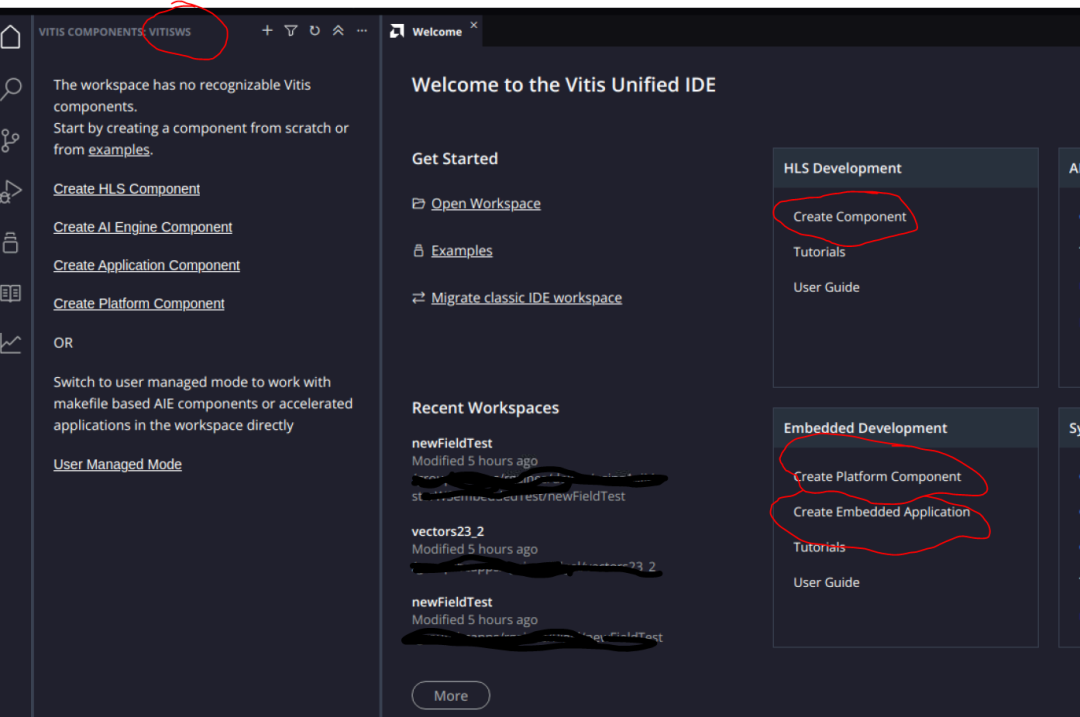
工作空间会显示在左上角,即“VitisWS”。在“Welcome”页面上,有不同的 Vitis 开发框可供选择。我们将创建上面圈出的工程。我们将根据 HLS 设计示例创建一个 HLS 组件。
2. 选择左侧的示例图标。导航到“using_axi_master”并单击 + 号。
注释:如果未显示 HLS 示例,请通过选择“Vitis HLS Introductory Examples”标题旁边的下载箭头来下载仓库。
3. 选择组件的名称和位置,然后选择“Next”。
4. 复查汇总信息,然后单击“Finish”。
5. 打开设置文件 hls_config.cfg,编辑“Part”、“Flow”和“Output”文件。
hls_config.cfg 文件是新 IDE 的一部分,也是控制设计设置和编译指示使用的方法之一。还可以在编辑器窗口(而不是 GUI 视图)中查看该文件。
对于部件,请选择“ZCU104”,对于目标流程,请选择“Vivado IP Flow” 。
选择“IP/XO Packaging”,并确保针对输出格式选择“Generate Vivado IP and .zip archive”。
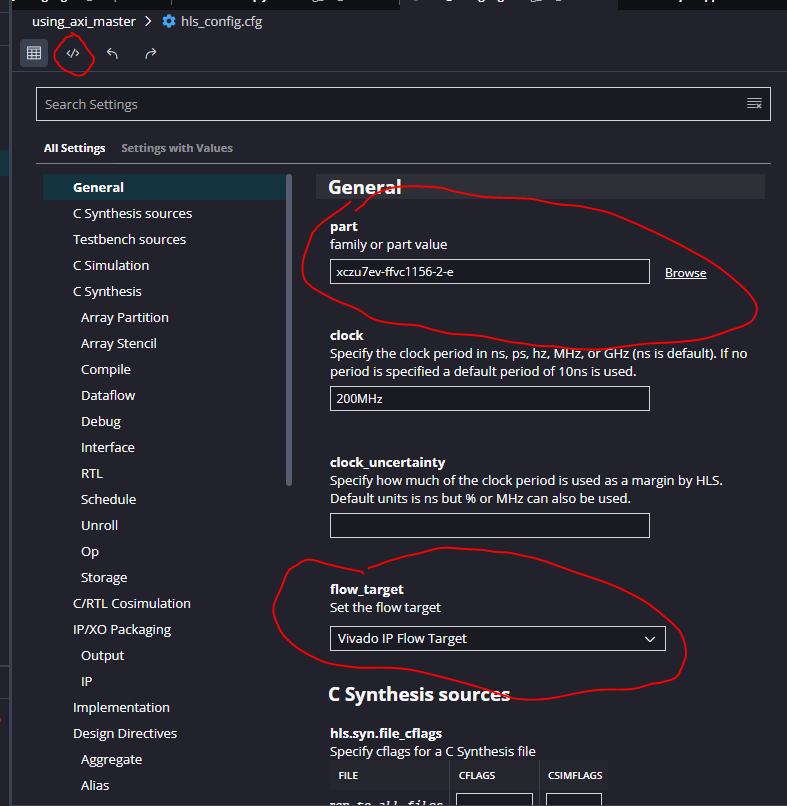
6. 选择“C Simulation”,并选中“Code Analyzer”框。当前设计过于简单,无法利用该功能,但将来可参考该方法启用该功能。可在“C Simulation > Reports > Code Analyzer”下查看分析结果。
7. 从 Flow Navigator 运行“C-Simulation”(、“C-Synthesis”、“C/RTL Co-Simulation”和“Package”。每一项的旁边都有一个绿色的勾选标记。现在已经准备就绪,可以在 Vivado 中使用 HLS 组件了。
8. 要更深入地了解如何使用 Unified GUI 进行 HLS 设计,请参阅在 Vitis Unified IDE 中创建 HLS 组件:
https://github.com/Xilinx/Vitis-Tutorials/blob/2024.1/Getting_Started/Vitis_HLS/unified_ide_project.md
创建 Vivado 平台
1. 启动 Vivado 并使用 ZCU104 评估板创建一个新工程。
注释:请勿将 Vivado 工程保存在您的 Vitis 工作空间文件夹中 - 请将这些工程/工作空间分开保存,以避免工具之间发生任何意外冲突/行为。
2. 将 HLS 组件添加到 IP 目录中。
打开 IP 目录,右键单击“Vivado Repository”,选择“add Repo”。
浏览到导出 IP 的位置,并将“ip”文件夹添加到目录中。默认路径为
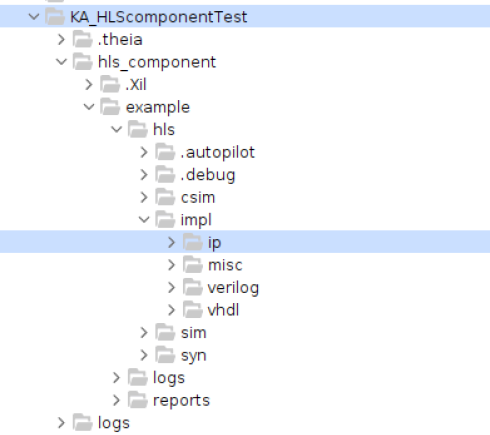
3. 创建一个新的块设计,并添加 HLS IP 和 AMD ZynqUltraScale+MPSoC。通过添加 S_AXI_HP0_FPD 端口来自定义 Zynq 器件。该评估板默认启用 DDR,但请在“DDR Configurations”选项卡中确认 DDR 是否已启用。
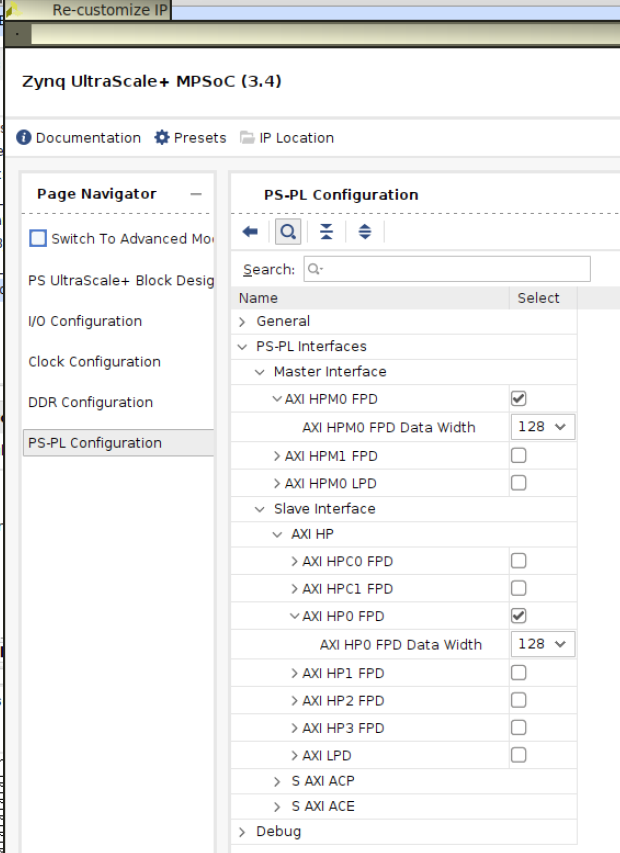
4. 使用设计辅助来运行自动连接。它将通过 AXI Interconnect 和 AXI SmartConnect 自动连接 Zynq 和 HLS IP。
5. 当前示例中并未使用中断,但您可以手动将 HLS IP 上的中断端口连接到 Zynq 器件上的 pl_ps_irq 端口。您的设计应与以下示例相似:
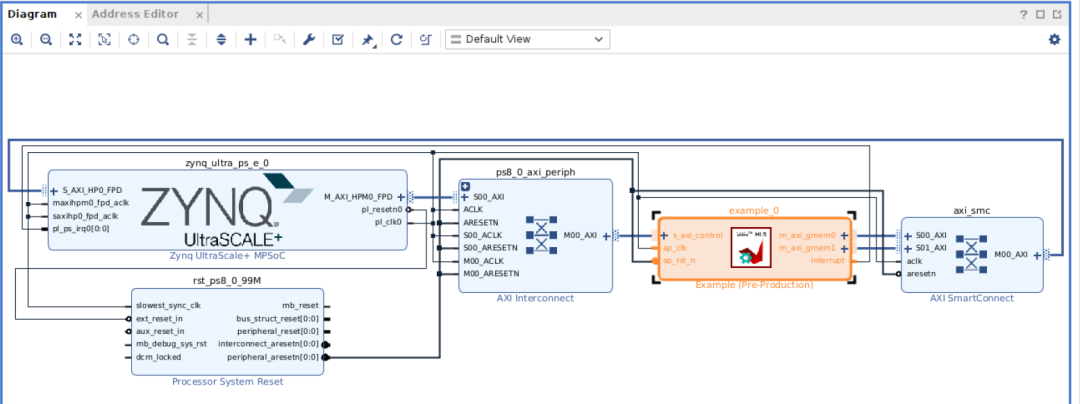
6.打开“Address Editor”选项卡,确保已如下所示分配了所有地址 。
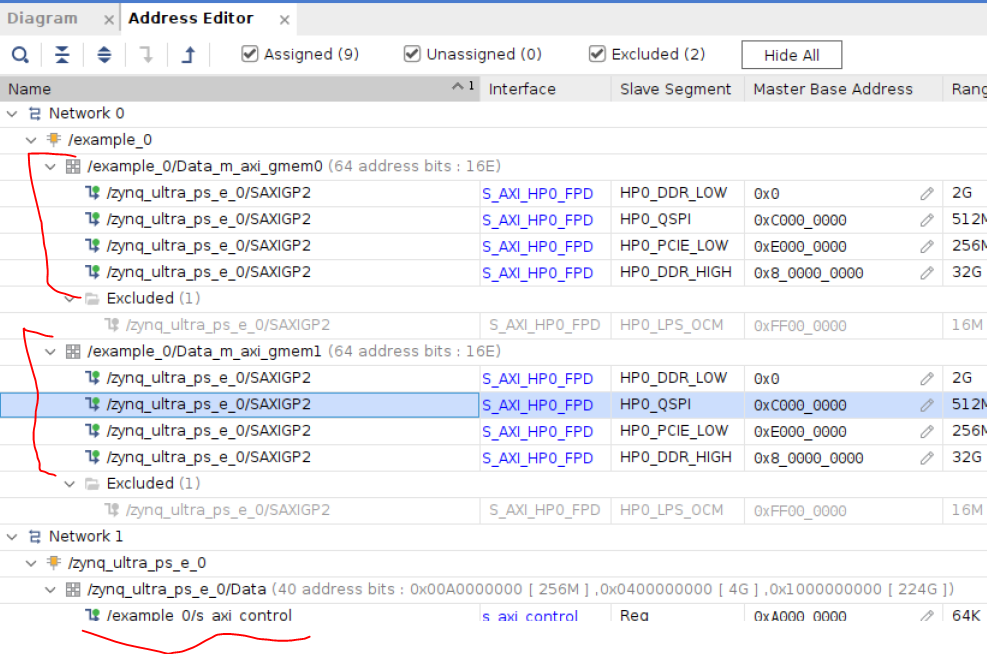
7. 确认该设计。创建封装文件以及综合、实现和生成比特流的步骤。完成后,选择“File > Export > Export Hardware”,并选中“Include bitstream”以导出设计,并将 XSA 文件保存到期望的位置。
创建独立的嵌入式应用
Vitis Unified 工作空间应该仍处于打开状态。如果未打开,请重新打开用于 HLS 组件的工作空间。嵌入式应用的设置分为两步。
构建平台
从“Welcome”屏幕中选择“Create Platform Component”,用 XSA 创建自定义平台。
选择“Name”,将“Location”保留默认值(前提是默认设为工作空间路径)。
浏览至第 2 步中创建的 XSA。
这时将自动填充操作系统和处理器。
复查汇总信息,然后单击“Finish”。
注释:此过程需要一些时间,但您将在左下角圈出位置看到平台创建的进度,然后它将作为一个工程出现在工作空间中。
在工作空间中列出平台工程后,从 Flow Navigator 中选择“Build”来构建平台,以供嵌入式应用工程使用。
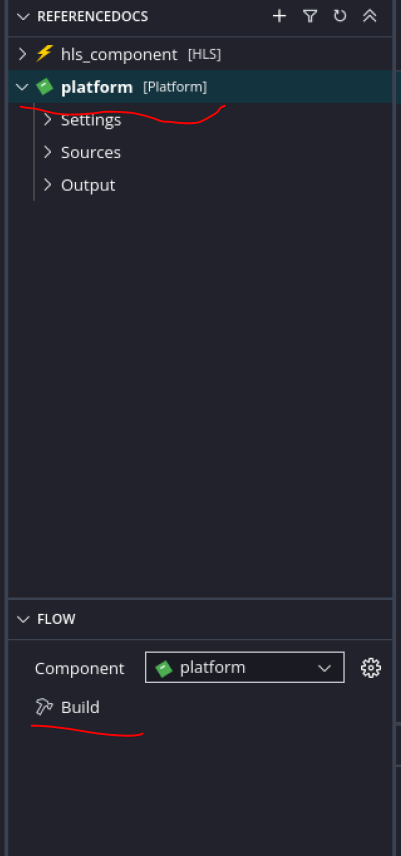
构建应用
要更深入地了解应用过程,请参阅 Vitis Unified 嵌入式 IDE 入门:
https://github.com/Xilinx/Vitis-Tutorials/tree/2024.1/Embedded_Software/Getting_Started
从“Welcome”页面选择“Create Application Component”,或者选择“File/New Component/Application”。
选择“Name”,将“Location”设置为工作空间路径,单击“Next”。
选择刚刚构建的平台,单击“Next” 。
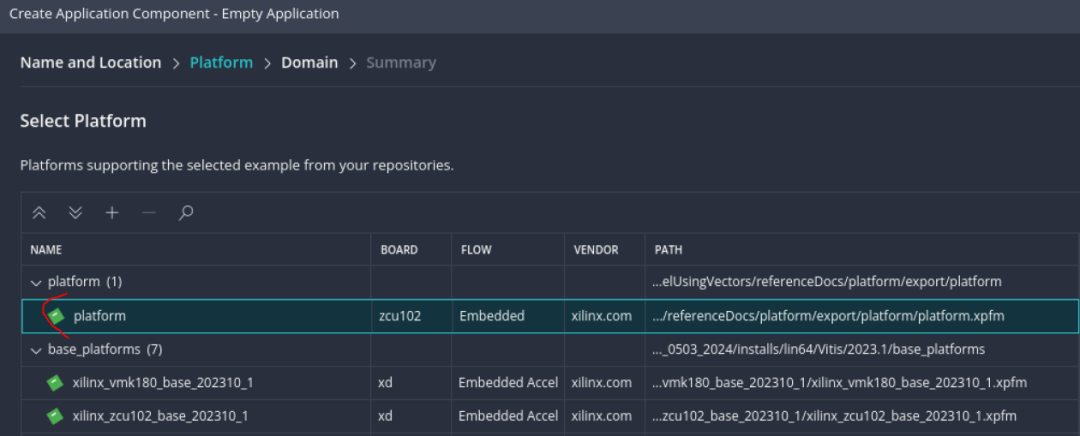
“Domain”将会自动生成 - 对于本示例,应该会列出 standalone 和 psu_cortexa53_0。
复查汇总信息,然后单击“Finish”。
现在,以下三个 Vitis 组件全都会出现在当前工作空间内 - HLS 组件、平台组件和嵌入式应用组件:
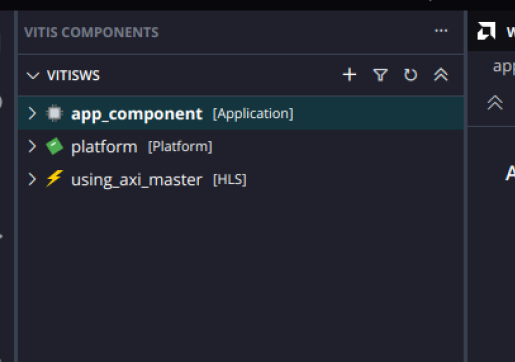
将这篇博客随附的源代码添加到应用工程中:
展开应用的 component/Sources/src。
右键单击“src”文件夹,然后选择“Import > Files”。
在应用代码中,可通过调用 HLS 自动生成的驱动程序函数 xexamples.h 来控制 HLS IP。这些驱动程序来自 XSA,在创建平台工程时生成。
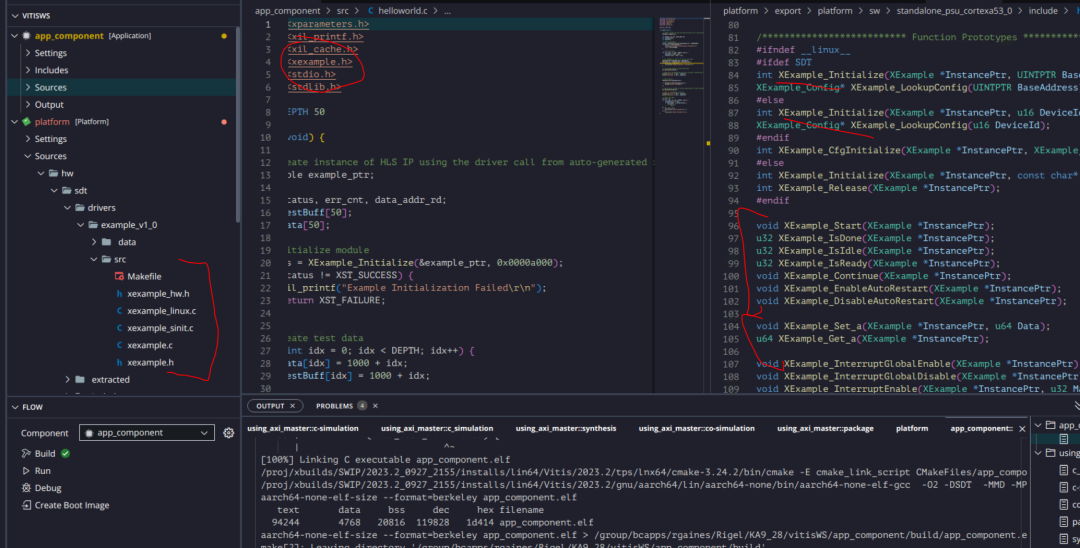
构建应用工程。
构建完成后,您即可编辑调试/运行配置选项,以连接到评估板,并在硬件上运行设计。
在 ZCU104 评估板上,已通过选择“Run As”选项中的“Launch Hardware”来对该工程进行了测试和验证。当连接到该评估板时,您还可以运行调试器并单步执行代码。您可使用终端连接到 UART (com0),以查看硬件上的输出。
当前非电脑浏览器正常宽度,请使用移动设备访问本站!